A plataforma GNU/Linux, embora seja privilegiada por ter inúmeros aplicativos e utilitários livres à sua disponibilidade, nem sempre é plenamente atendida, devido a ausência de algumas aplicações em determinadas categorias. Uma delas está nas ferramentas de diagnóstico, onde softwares como o Everest, Sandra e PC Wizard, entre outros, existem somente para a plataforma Windows.
CPU-Z.
Então, o que fazer para buscar as informações de uma interface de rede ou chipset de áudio? Felizmente, graças a existência de boas ferramentas nativas em modo texto, podemos buscar informações sobre as especificações técnicas do nosso hardware através de alguns simples comandos, além de fazer algumas análises de relatórios interessantes.
E dentre as ferramentas disponíveis, vamos começar pelo dmesg…
Inicialização e resultados do dmesg.
Embora não seja exatamente uma ferramenta de detecção, o dmesg exibe todas as informações referentes ao processo de inicialização dos dispositivos do sistema, acessados pelo kernel. Assim, se algum determinado recurso do sistema não for corretamente reconhecido, é através do dmesg que faremos a nossa primeira inspeção.
Acima, o uso do dmesg combinado com o comando grep, nos trará apenas as informações referentes ao processo de detecção e configuração da interface de rede wireless do meu netbook, um Eee PC 900HD (o que felizmente ocorreu sem maiores inconvenientes). Um resultado similar – e até mais legível, dependendo de quem interpreta as informações exibidas – estaria na leitura de logs produzidos pelo sistema, como o messages:
No geral, tanto o uso do dmesg quanto a leitura do messages, apenas nos permite a analisar a checagem do hardware realizada pelo kernel do sistema operacional em execução.
Outra forma de descobrir informações referente ao hardware em uso é através da checagem do sistema de arquivos virtual /proc. Através dele, poderemos obter informações gerais da CPU, memória disponível, interrupções, canais de DMA, endereços de memória e de entrada/saída, entre outras informações do gênero, poderão ser obtidas diretamente através da consulta do /proc.
# cat /proc/interrupts
# cat /proc/dma
# cat /proc/iomem
# cat /proc/ioport
E se tratando de memória, outros comandos poderão ter resultados mais interessantes (ou pelo menos, melhor formatados), como o free.
Para os dispositivos e periféricos instalados, temos o lspci, que por sua vez, exibe as informações de todos os dispositivos e componentes que estão conectados ao sistema através do barramento PCI. Ele é especialmente útil quando fazemos uma abordagem mais depurada, através dos parâmetros -v (acima) e -vv.
# lspci -v
# lspci -vv
Utilize-o, sempre que necessitar obter uma lista com as especificações técnicas (modelo e fabricante) de componentes específicos do sistema (como o codec de áudio ou o IGP integrado), o que certamente facilitará a procura de drivers e instruções para a sua instalação e configuração.
Já para os periféricos que utilizam uma conexão USB, poderemos lançar mão do lsusb. Tal como o lspci, a adoção do parâmetro -v possibilita obter detalhes adicionais sobre os periféricos conectados ao sistema.
E as unidades de armazenamento? Estas, podem ter seus atributos perfeitamente visualizados através do hdparm e do smartctl.
# smartctl -i /dev/sda
E não acabou! Além de visualizarmos os atributos, com ambas as ferramentas, poderemos realizar simples testes de diagnósticos de desempenho e relatório de erros (SMART), respectivamente.
# smartctl -A /dev/sda
Entre uma série de outros comandos e parâmetros interessantes…
Até as informações técnicas referentes aos dispositivos suportados pelo BIOS, podem ser analisadas através de outra ferramenta interessante: dmidecode!
Através da consulta de tabelas DMI (Desktop Management Interface), uma série de informações detalhadas – como as especificações técnica dos módulos de memória ou tecnologias suportadas pela BIOS – podem ser perfeitamente analisadas, sem maiores incovenientes.
E agora, para finalizar, recomendo que conheçam o lshw!
Lshw inicializado em modo gráfico (requer a instalação do pacote lshw-gtk).
Com ele, poderemos obter todas as informações necessárias, além de ter à disposição, uma série de novas possibilidades de uso, através do uso de parâmetros especiais (consulte a sua documentação através do man).
Mesmo que estas aplicações não sejam tão poderosas como certas soluções proprietárias (Everest, Sandra) ou ainda, soluções disponíveis somente para a plataforma Windows (PC Wizard), ainda assim conseguiremos obter todas as informações desejadas. E tudo isso, na ponta dos dedos! &;-D
Por Ednei Pacheco <ednei.pacheco [at]gmail.com>
http://by-darkstar.blogspot.com/



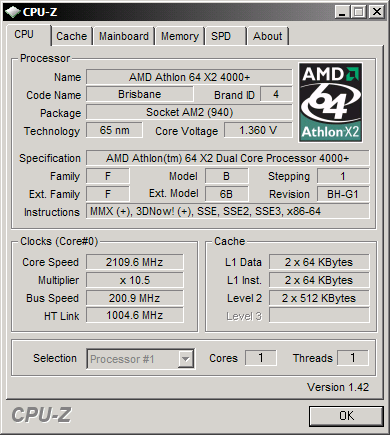
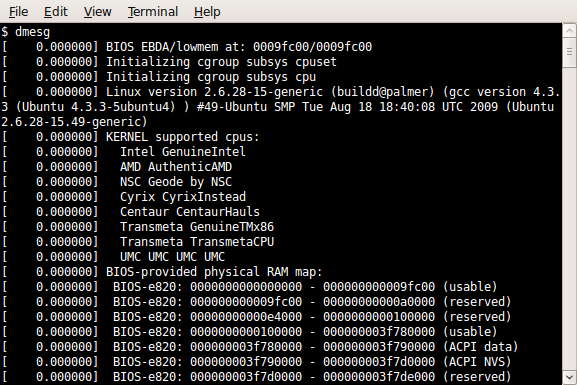




Deixe seu comentário